Как да свържете безжична клавиатура към вашия компютър
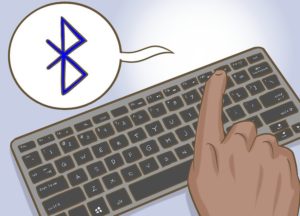 В момента пазарът предлага огромен брой различни устройства за компютър - слушалки, клавиатури или мишки. Безжичните модели станаха особено широко разпространени и това не е изненадващо, тъй като липсата на ненужни кабели ви позволява не само да избегнете проблеми, свързани с механичните им повреди, но и да бъдете по-мобилни, когато използвате устройството. Но как се свързват такива клавиатури? Какви трудности могат да възникнат при установяването на връзка и какво ще е необходимо за това? За всичко това ще научите в тази статия.
В момента пазарът предлага огромен брой различни устройства за компютър - слушалки, клавиатури или мишки. Безжичните модели станаха особено широко разпространени и това не е изненадващо, тъй като липсата на ненужни кабели ви позволява не само да избегнете проблеми, свързани с механичните им повреди, но и да бъдете по-мобилни, когато използвате устройството. Но как се свързват такива клавиатури? Какви трудности могат да възникнат при установяването на връзка и какво ще е необходимо за това? За всичко това ще научите в тази статия.
Съдържанието на статията
Как да свържете безжична клавиатура към компютър
Няма нищо сложно в процеса на свързване - това не изисква специални умения или дълбоки познания в областта на технологиите, така че дори и начинаещ може да се справи със задачата. Важно е да разберете принципа на свързване, както и да прочетете предварително за възможните трудности, които понякога срещат неопитни потребители. Знаейки как да коригирате този или онзи проблем, можете лесно да свържете чисто нова безжична клавиатура към вашия компютър.
ВАЖНО. Моля, обърнете внимание и какво точно е включено в комплекта на закупеното устройство.Трябва да имате диск с драйвери, както и специален адаптер, с който да свържете клавиатурата, ако нямате функцията Bluetooth или по някаква причина тя не работи правилно.
Безжичната клавиатура може да бъде придружена и от мишка. Обърнете внимание и на модела клавиатура. Би било полезно да прочетете в интернет за принципа на работа на такива устройства и как в момента можем да се справим без кабели - по този начин можете бързо да идентифицирате проблема, ако нещо внезапно се обърка.
 Преди инсталиране трябва да поставите съществуващия диск и първо да инсталирате необходимите драйвери. Без тях клавиатурата едва ли ще работи. Ако дискът не е включен в пакета или сте го загубили, няма място за притеснение - всички необходими файлове могат лесно да бъдат намерени на официалния уебсайт на производителя. Моля, имайте предвид, че драйверите за различните модели компютри, както и версиите на операционната система могат да се различават значително, така че трябва да изберете точно това, което ви подхожда.
Преди инсталиране трябва да поставите съществуващия диск и първо да инсталирате необходимите драйвери. Без тях клавиатурата едва ли ще работи. Ако дискът не е включен в пакета или сте го загубили, няма място за притеснение - всички необходими файлове могат лесно да бъдат намерени на официалния уебсайт на производителя. Моля, имайте предвид, че драйверите за различните модели компютри, както и версиите на операционната система могат да се различават значително, така че трябва да изберете точно това, което ви подхожда.
След инсталирането можете да започнете да свързвате клавиатурата. За да направите това, ще трябва да отворите приложението Bluetooth, което е налично на почти всеки модел компютър или лаптоп от последното десетилетие.
ВАЖНО. По същия начин можете да свържете устройството към друго устройство, например телевизор. Това значително ще опрости и ускори процеса на използване на Smat TV или други полезни функции.
- След като активирате Bluetooth на вашия компютър, включете клавиатурата.
- След това намерете специален бутон върху него; до бутона ще има подобна икона, която се използва за обозначаване на Bluetooth. Кликнете върху бутона. След това ще започне търсенето на налични устройства на компютъра.В някои случаи трябва да се стартира ръчно, като щракнете върху бутона „Стартиране на търсенето“.
- Намерете своята клавиатура в списъка, който се отваря. В повечето случаи устройството е кръстено на производителя и модела.
- Кликнете върху бутона „Сдвояване“. След това връзката ще бъде установена и можете безопасно да започнете да използвате клавиатурата.
Как да свържете Bluetooth клавиатура към компютър без приемник
Но какво да направите, ако компютърът няма специален Bluetooth приемник? Как да установя връзка в този случай. Не бързайте да се разстройвате и да мислите, че сте направили пропиляна покупка. Устройството може да бъде свързано по друг начин, който вече беше споменат по-горе. За да направите това, ще ви е необходим специален адаптер, който се доставя с клавиатурата.
Принципът на действие е идентичен с Bluetooth системата. С други думи, можем да кажем, че той изпълнява функцията си на компютъра при липса на такава помощна програма.
Процесът на свързване ще отнеме много малко време и броят на действията, които трябва да се извършат, е минимален.
- Първата стъпка е да инсталирате всички необходими драйвери по същия начин, като използвате диск или официалния уебсайт на производителя.
 След това поставете батериите в новата клавиатура - източникът на захранване е пряк фактор за нейната работа.
След това поставете батериите в новата клавиатура - източникът на захранване е пряк фактор за нейната работа.- След това поставете адаптера в необходимия порт - в повечето случаи това е универсален USB вход, чието име говори само за себе си - първата дума в съкращението се превежда като „универсален“.
- В някои модели адаптерът има светодиод, който опростява връзката - ако връзката е успешна, диодът ще започне да мига в един или друг цвят. Обикновено е син или червен, понякога зелен или жълт.
- След това включете клавиатурата.За да направите това, преместете бутона по-близо до надписа „Включено“.
Сега проверете дали устройството започва да работи. Ако всичко е наред, тогава можете да започнете да го използвате.
Възможни трудности при свързване
По време на процеса на свързване могат да възникнат определени трудности. Например, компютърът няма да види клавиатурата.
Една от причините това да се случи са неправилните драйвери. Те може да са остарели или да са избрани неправилно. Освен това проверете настройките на Windows. В контролния панел можете да намерите много различни параметри, които ще направят използването на устройството по-удобно.
 В случай, че нещо не работи, опитайте да влезете и в BIOS. За да направите това, трябва да натиснете този или онзи бутон няколко пъти - той е различен за всеки модел компютър, но е лесно да се намери в интернет или в инструкциите за устройството. Но имайте предвид, че по-старите дънни платки може да не работят с модерни безжични клавиатури. В този случай ще трябва да се върнете към традиционния метод на свързване чрез специален порт.
В случай, че нещо не работи, опитайте да влезете и в BIOS. За да направите това, трябва да натиснете този или онзи бутон няколко пъти - той е различен за всеки модел компютър, но е лесно да се намери в интернет или в инструкциите за устройството. Но имайте предвид, че по-старите дънни платки може да не работят с модерни безжични клавиатури. В този случай ще трябва да се върнете към традиционния метод на свързване чрез специален порт.
Сега знаете как правилно да свържете безжична клавиатура към компютър или дори лаптоп, ако вградената не ви подхожда. Установяването на връзка ще отнеме само няколко минути, а положителният резултат е гарантиран след първото използване. Ще бъдете застраховани срещу всякакви проблеми, свързани със скъсване на кабели, протриване и други подобни неща, а също така ще можете да инсталирате клавиатурата където ви е най-удобно, без да се притеснявате, че може да няма достатъчно кабел.





